La luminosité de l’écran de votre MacBook diminue automatiquement lorsque vous débranchez son câble de charge. Si vous ne voulez pas que cela se produise, voici comment empêcher votre MacBook Pro ou MacBook Air de réduire la luminosité de l’écran sur batterie.
Pourquoi cela se produit
La luminosité de l’écran (et rétroéclairage du clavier) sont parmi les plus gros consommateurs d’énergie sur votre Mac. Contrairement aux ordinateurs de bureau Mac, les MacBook ont une batterie interne. Lorsque votre ordinateur portable Mac est en charge, il peut être alimenté en continu par l’adaptateur. Cependant, dès que vous éteignez le chargeur ou que vous le débranchez, votre MacBook utilise sa batterie. Pour garantir que vous pouvez utiliser votre ordinateur portable pendant une période prolongée sur une seule charge et pour réduire la charge de sa batterie interne, macOS atténue légèrement la luminosité de l’écran.
Remarque : Vous pouvez ne remarquez pas que l’écran s’assombrit lorsque vous retirez le chargeur si votre MacBook est en mode faible consommation ou si sa luminosité est déjà réglée sur un niveau très bas.
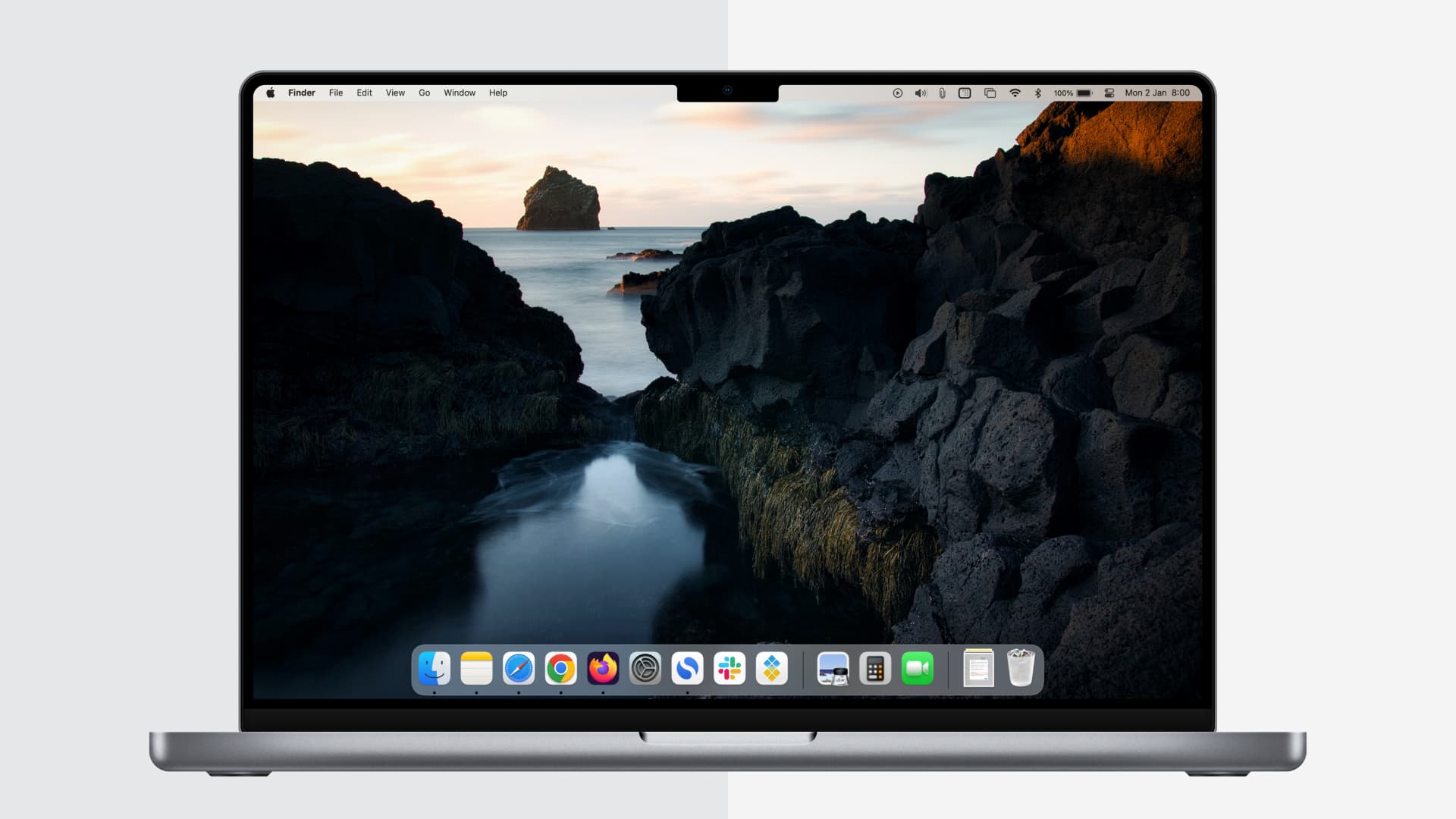
Pourquoi vous voudrez peut-être arrêter cela
Pour Pour les utilisateurs quotidiens, la réduction de la luminosité de l’écran du MacBook sur batterie est une fonctionnalité bien pensée. Ainsi, il est activé par défaut dans toutes les versions modernes de macOS fonctionnant sur du silicium Apple comme M1, M2 et son successeur (qui offre une excellente batterie de secours) ou un processeur Intel.
Cependant, lors de l’édition vidéos et photos, effectuer une correction des couleurs dans les fichiers multimédias, regarder des films, jouer à des jeux, etc., vous souhaiterez peut-être que la luminosité de l’écran soit au niveau de netteté maximal, même lorsque vous êtes loin du chargeur.
Donc, si vous vous trouvez dans ce groupe qui préfère la luminosité de l’écran à la batterie de secours, désactiver la réduction automatique de la luminosité de l’écran peut s’avérer utile.
Arrêter MacBook de réduire la luminosité de l’écran sur batterie
Cliquez sur l’icône Apple et choisissez Paramètres système sur un MacBook exécutant macOS Ventura ou une version ultérieure. Sélectionnez Écrans dans la barre latérale gauche. Cliquez sur Avancé en bas. Désactivez l’interrupteur pour”Diminuer légèrement l’affichage sur batterie“et cliquez sur Terminé. 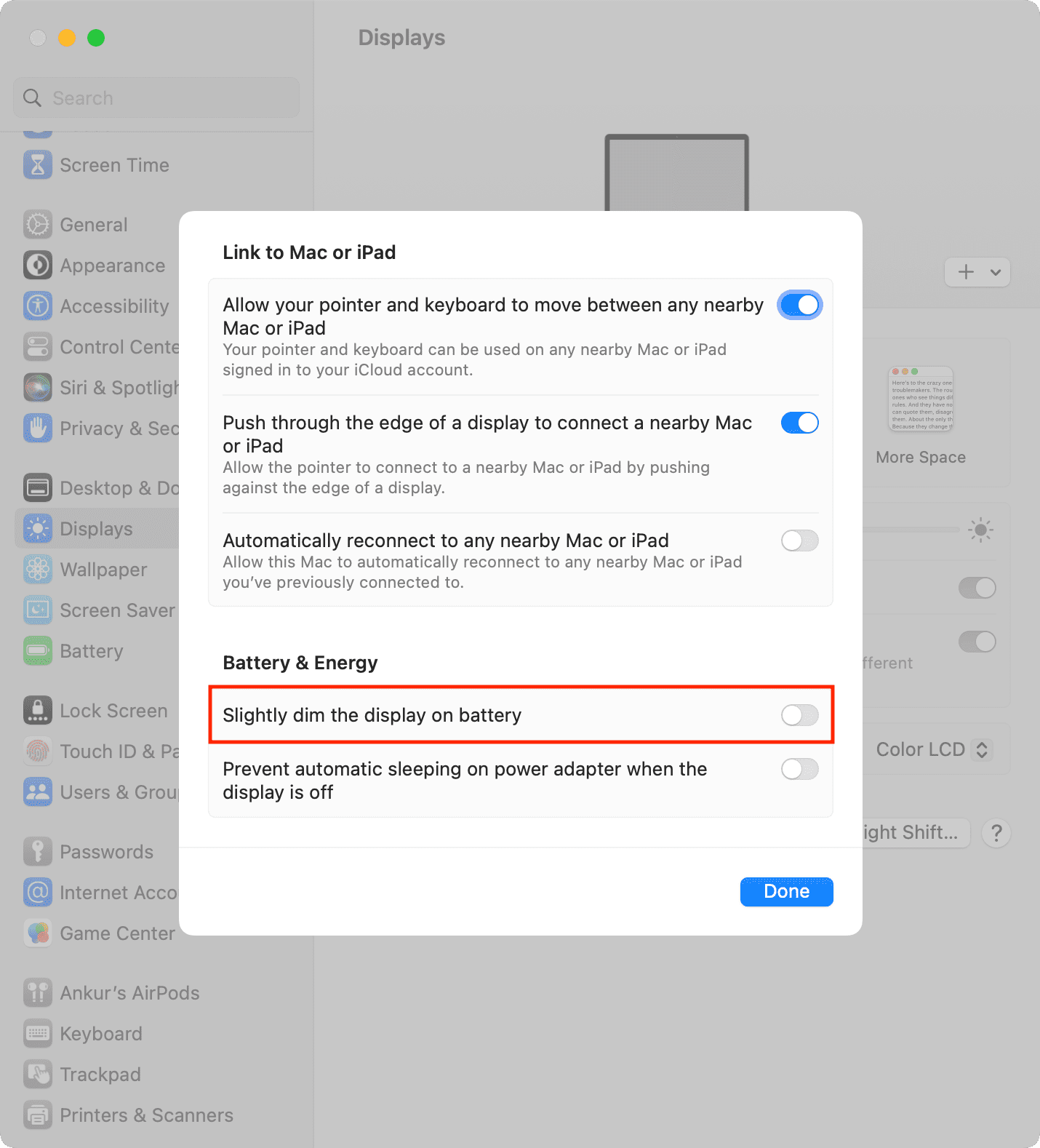
Après cela, votre MacBook ne réduira pas automatiquement la luminosité de l’écran lorsque vous le débranchez.
Sur les anciennes versions de macOS, comme macOS Monterey ou macOS Big Sur, vous trouverez cette option dans Préférences Système > Batterie. À partir de là, décochez la case”Slightly dim the display while on battery power“.
Et sur macOS Catalina ou version antérieure, vous devriez voir cette option dans Préférences Système , changez d’avis, suivez les étapes ci-dessus et réactivez l’interrupteur pour”Assombrir légèrement l’affichage sur batterie”.
Vérifiez ensuite :
